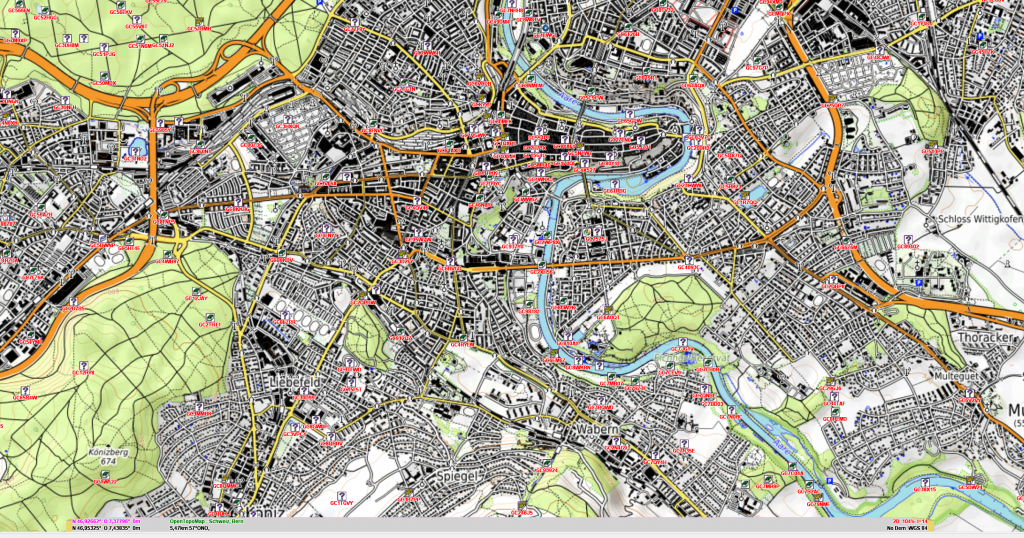Wie schon zuvor beschrieben, sind Pocket Queries äusserst praktisch, um sich auf eine Geocaching-Tour vorzubereiten. Lasse ich mir beispielsweise eine Pocket Query für den Raum Bern anzeigen, präsentiert sich das auf der Geocaching Webseite sehr ansprechend.
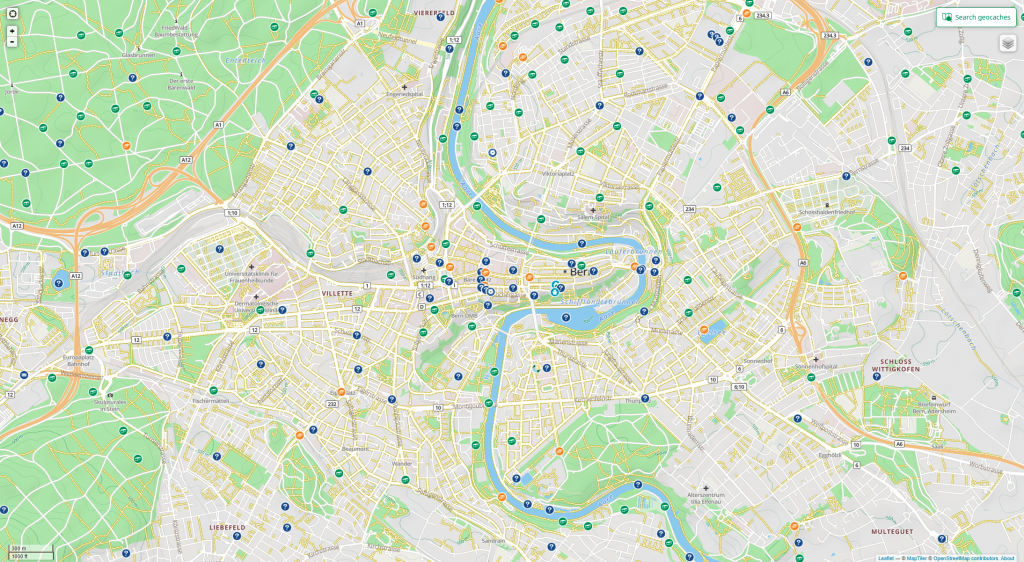
Standard-Darstellung in QuoVadis 7
Wenn ich die Pocket Query herunterlade und das GPX-File in QuoVadis 7 als Waypoints importiere präsentiert sich die Karte mit lauter Schatzkisten.
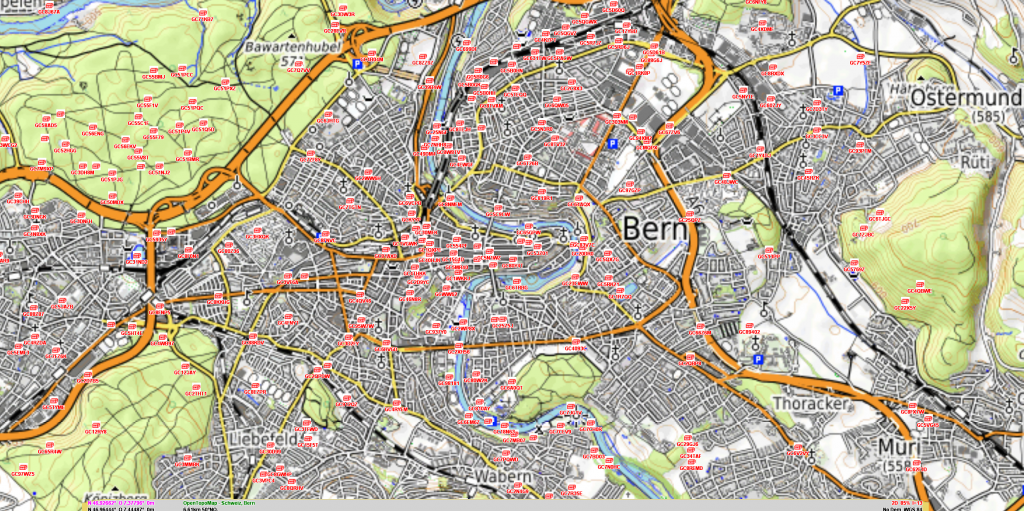
Beim Import von GPX-Files unterstützt QuoVadis 7 nicht nur Waypoints, sondern explizit auch Geocaches. Das stimmt mich doch gleich zuversichtlich. Nach einem erneuten Import sehe ich neben der Waypointtabelle auch eine neue Geocachetabelle. Auch diese lassen sich selbstverständlich auf der Karte darstellen.
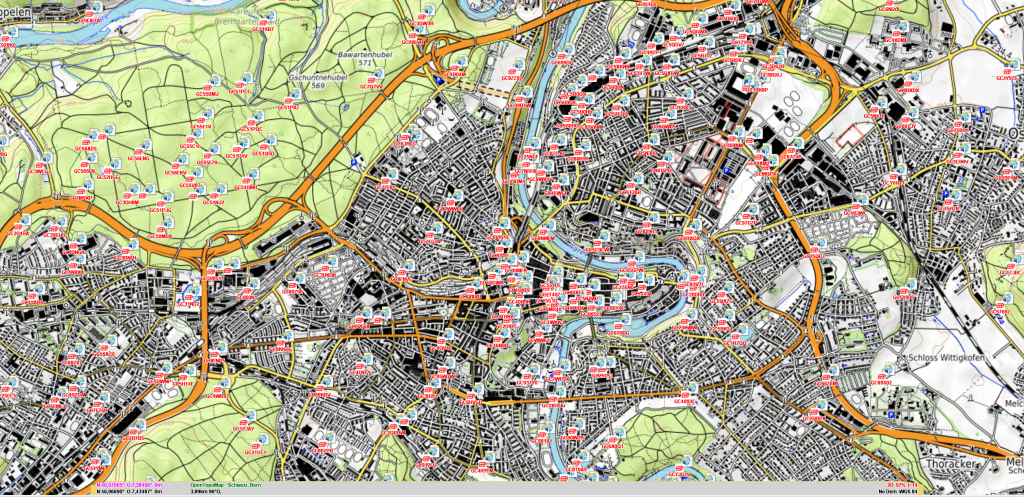
Die Caches werden weiterhin als Schatzkisten dargestellt, diesmal aber noch mit einem zusätzlichen «Internet Explorer»-Icon. Wenn ich dieses anklicke, öffnet sich der Webbrowser und zeigt den entsprechenden Geocache in der Geocaching-Webseite. Nettes Feature, aber ich persönlich finde diese Zusatzicons eher störend, sie verdecken mir zuviel von der Karte. Zum Glück lässt sich das ändern, so dass auch Geocaches in der Karte wie normale Waypoints aussehen. In der Listenansicht lohnt es sich, Geocaches als solche zu importieren. So werden einem die relevanten Daten übersichtlich angezeigt.
Benutzerdefinierte Symbole für Wegpunkte
Damit QuoVadis 7 die Symbole verwenden kann, wie wir sie von der Geocaching-Seite her kennen, müssen diese zunächst auf dem Windows-Gerät zur Verfügung stehen. Wer keine eigenen Icons gestalten möchte, findet in einschlägigen Foren fixfertige Icon-Sätze. Ich habe meine aus einem Blogpost auf podcast.paravan.ch
Die Icons installiert man in einem beliebigen Verzeichnis. Dieses Verzeichnis fügt man danach in den Einstellungen von QuoVadis 7 , unter Programm -> Verzeichnisse hinzu.
GPX-File transformieren
Wie schon bei der Transformation für Garmin-Geräte beschrieben, müssen die Icons im GPX-File der Pocket Query geändert werden, weil sie alle als Geocache definiert sind und somit immer als Schatztruhe dargestellt werden.
Das File für die XSL-Transformation lässt sich hier herunterladen:
Um die Transformation durchzuführen empfehle ich msxsl.exe, das sich bei Microsoft kostenlos herunterladen lässt.
msxsl downloaded_pocket_query.gpx qv7converter.xslt -o pocket_query_for_gps.gpx
Resultat
Das Resultat nach dem Import der tranformierten GPX-Datei entspricht meiner Vorstellung.